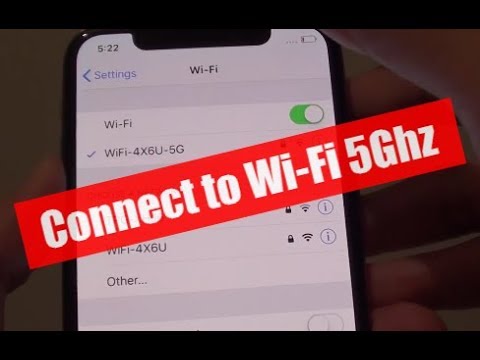ສາລະບານ
ເຕັກໂນໂລຍີອິນເຕີເນັດໄດ້ເຫັນນະວັດຕະກໍາ ແລະການປັບປຸງແບບກ້າວກະໂດດໃນສອງສາມທົດສະວັດທີ່ຜ່ານມາ. ໃນເບື້ອງຕົ້ນ, ອິນເຕີເນັດແມ່ນມີຢູ່ກັບເຕັກໂນໂລຢີໂມເດັມເທົ່ານັ້ນ; ແນວໃດກໍ່ຕາມ, ດຽວນີ້ມັນເປັນທີ່ຮູ້ຈັກເປັນເທັກໂນໂລຍີໄຮ້ສາຍທີ່ສະເໜີໃຫ້ບໍ່ແມ່ນໜຶ່ງແຕ່ສອງແຖບຄວາມຖີ່.
ເຣົາເຕີສ່ວນໃຫຍ່ຕອນນີ້ເຮັດວຽກດ້ວຍສອງແຖບຄວາມຖີ່, ແລະດ້ວຍເຫດນີ້ເຈົ້າຈຶ່ງສາມາດໃຊ້ງານອຸປະກອນຂອງທ່ານໄດ້ດ້ວຍທັງຄວາມຖີ່ wifi 2.4GHz ແລະ 5GHz.
ທ່ານອາດຈະຊອກຫາທາງເລືອກໃນການເຂົ້າເຖິງອິນເຕີເນັດຄວາມໄວສູງກັບ iPhone ຂອງທ່ານ, ແຕ່ iPhone ສາມາດເຊື່ອມຕໍ່ກັບ 5GHz wi fi ໄດ້ບໍ? ແລະເຈົ້າຮູ້ວິທີເຊື່ອມຕໍ່ມັນກັບ 5GHz wi fi ບໍ? ອ່ານໂພສຕໍ່ໄປນີ້ ແລະຊອກຫາຄຳຕອບຂອງຄຳຖາມທັງໝົດເຫຼົ່ານີ້ ແລະອື່ນໆອີກ.
ປະໂຫຍດຂອງແຖບຄວາມຖີ່ Wi-Fi 5GHz ແມ່ນຫຍັງ?
ພວກເຮົາທຸກຄົນຮູ້ວ່າຕົ້ນຕໍ routers ເຮັດວຽກຮ່ວມກັບແຖບຄວາມຖີ່ 2.4GHz. ຄ່ອຍໆ, ລູກຄ້າສັງເກດເຫັນວ່າແຖບຄວາມຖີ່ຂອງ router ດຽວນີ້ຈະກາຍເປັນອຸປະກອນທີ່ແອອັດເກີນໄປແລະເລີ່ມປະຕິບັດບໍ່ດີ. ໃນຄວາມພະຍາຍາມທີ່ຈະໃຫ້ບໍລິການທີ່ດີຂຶ້ນແກ່ລູກຄ້າ, ສຸດທ້າຍ, ແຖບ 5GHz ໄດ້ຖືກເພີ່ມເຂົ້າມາ.
ເນື່ອງຈາກແຖບຄວາມຖີ່ 5GHz ເປັນການປຽບທຽບໃໝ່ກັບແຖບ 2.4GHz, ມັນບໍ່ໄດ້ໝົດເນື່ອງຈາກມີອຸປະກອນໜ້ອຍໜຶ່ງສາມາດເຂົ້າເຖິງມັນໄດ້. . ປະໂຫຍດອີກອັນໜຶ່ງຂອງແຖບ 5GHz ແມ່ນວ່າມັນມີຄວາມສ່ຽງໜ້ອຍຕໍ່ກັບບັນຫາການລົບກວນ ແລະຄວາມໄວ.ຊ່ອງ. ໂຊກດີ, ທ່ານຈະໄດ້ຮັບຄວາມໄວທີ່ດີຂຶ້ນຫຼາຍດ້ວຍແຖບ wi fi 5GHz ເພາະວ່າມັນສົ່ງຂໍ້ມູນໄດ້ໄວ.
ຂໍ້ເສຍຂອງແຖບ wi fi 5GHz ແມ່ນວ່າ, ແຕ່ຫນ້າເສຍດາຍ, ມັນມີຂອບເຂດສັ້ນກວ່າ. ຍິ່ງໄປກວ່ານັ້ນ, ຄວາມຖີ່ທີ່ສູງຂຶ້ນຂອງແຖບນີ້ເຮັດໃຫ້ມັນຍາກທີ່ຈະເຈາະ ແລະເຂົ້າເຖິງເກີນກວ່າວັດຖຸແຂງເຊັ່ນ: ພື້ນ ແລະຝາ.
ອຸປະກອນ Apple ຂອງຂ້ອຍສາມາດເຊື່ອມຕໍ່ກັບ 5GHz ໄດ້ບໍ?
iPhone ຮຸ່ນເກົ່າຂອງ Apple ເຊັ່ນ iPhone 3/3GS ແລະ iPhone 4/4s ບໍ່ເຂົ້າກັນໄດ້ກັບແຖບຄວາມຖີ່ wifi 5GHz. ແນວໃດກໍ່ຕາມ, iPhone 5 ແລະລຸ້ນໃໝ່ທັງໝົດ, ລວມທັງ iPhone 6/6 Plus/ 6S/ 6S Plus/ SE/7/7 Plus/ 8/8 Plus/ ແລະ iPhone X/XI/XII, ຖືກອອກແບບມາເພື່ອເຮັດວຽກກັບ 5GHz wi. fi band.
ຕາມຜູ້ຊ່ຽວຊານ, ການຮອງຮັບ 5GHz ໃນ iPhone ຈະພິສູດວ່າເປັນຄຸນສົມບັດທີ່ດີເພາະມັນປັບປຸງ ແລະເພີ່ມຄວາມອາດສາມາດລວມຢູ່ໃນສະພາບແວດລ້ອມຕ່າງໆ. ຄວາມອາດສາມາດລວມສາມາດຖືກກໍານົດເປັນຄວາມອາດສາມາດລວມທີ່ສະຫນອງໃຫ້ກັບຜູ້ໃຊ້ພ້ອມກັນທັງຫມົດໃນທົ່ວ APs ໃນພື້ນທີ່ສະເພາະໃດຫນຶ່ງ.
William Kish, CTO ແລະຜູ້ຮ່ວມກໍ່ຕັ້ງຂອງ Ruckus Wireless, ອະທິບາຍຄຸນນະສົມບັດຂອງ 5GHz ນີ້ສໍາລັບ iPhone ເວົ້າວ່າ, " ຄວາມອາດສາມາດລວມທີ່ສູງຂຶ້ນສ່ວນຫຼາຍແມ່ນຫນ້າທີ່ຂອງຈໍານວນແບນວິດທີ່ໃຫຍ່ກວ່າທີ່ມີຢູ່ໃນແຖບ 5GHz ເຊັ່ນດຽວກັນກັບຄຸນລັກສະນະການຂະຫຍາຍພັນທີ່ມີຄວາມອາດສາມາດຂອງ 5GHz,”.
ແຖບຄວາມຖີ່ 5 GHz ກັບຂອງມັນ. 23 20MHz-wide, ຊ່ອງບໍ່ over-lapping ຈະ fasten ຄວາມໄວການໂອນຂໍ້ມູນສໍາລັບiPhone. ເຖິງວ່າຈະມີຄຸນນະພາບທັງໝົດຂອງມັນ, ແຖບ 5GHz ອາດຈະສ້າງບັນຫາ iPhone ເນື່ອງຈາກຄວາມຍາວຄື້ນສັ້ນກວ່າ.
ເບິ່ງ_ນຳ: ສິ່ງທີ່ຕ້ອງເຮັດເມື່ອ PS4 ຂອງເຈົ້າບໍ່ເຊື່ອມຕໍ່ກັບ WiFiວິທີເຊື່ອມຕໍ່ iPhone ກັບ 5GHz?
ເພື່ອເຊື່ອມຕໍ່ iPhone ຂອງທ່ານກັບ 5GHz wi fi band, ທ່ານຈະຕ້ອງປ່ຽນການຕັ້ງຄ່າເຣົາເຕີຂອງທ່ານ.
ແນວໃດກໍ່ຕາມ, ກ່ອນທີ່ຈະດໍາເນີນການປ່ຽນການຕັ້ງຄ່າຂອງເຣົາເຕີຂອງທ່ານ, ທ່ານຄວນເຮັດໃຫ້ແນ່ໃຈວ່າ:
- ກວດເບິ່ງວ່າເຣົາເຕີຮອງຮັບແຖບຄວາມຖີ່ wifi 5GHz ຫຼືບໍ່.
- ສ້າງການສຳຮອງຂໍ້ມູນການຕັ້ງຄ່າຂອງເຣົາເຕີຂອງເຈົ້າເພື່ອໃຫ້ເຈົ້າສາມາດຟື້ນຟູການຕັ້ງຄ່າໄດ້ໄວຖ້າຕ້ອງການ.
- ອັບເດດ ລະບົບຊອບແວຢູ່ໃນອຸປະກອນຂອງທ່ານ. ນີ້ຈະຊ່ວຍເພີ່ມການອັບເດດຄວາມປອດໄພຫຼ້າສຸດໃຫ້ກັບອຸປະກອນຂອງທ່ານເພື່ອເຊື່ອມຕໍ່ ແລະເຮັດວຽກຮ່ວມກັນຢ່າງຄ່ອງຕົວ.
- ລືມ ແລະລຶບເຄືອຂ່າຍ wi fi ອອກຈາກອຸປະກອນທັງໝົດທີ່ເຄີຍເຂົ້າກັບມັນມາກ່ອນ. ໂດຍການເຮັດສິ່ງນີ້, ອຸປະກອນຂອງທ່ານຈະປະຕິບັດການກັບການຕັ້ງຄ່າໃຫມ່ເມື່ອພວກເຂົາເຈົ້າເຂົ້າຮ່ວມເຄືອຂ່າຍ.
ດັ່ງຕໍ່ໄປນີ້ແມ່ນການຕັ້ງຄ່າທີ່ທ່ານຕ້ອງໄດ້ເພີ່ມໃສ່ router ຂອງທ່ານເພື່ອໃຫ້ iPhone ຂອງທ່ານສາມາດເຊື່ອມຕໍ່ກັບ 5GHz:
ຊື່ເຄືອຂ່າຍທີ່ບໍ່ຊໍ້າກັນ
ກຳນົດຊື່ດຽວ, ຊື່ທີ່ບໍ່ຊໍ້າກັນ ຫຼື SSID (Service Set Identifier) ໃຫ້ກັບເຄືອຂ່າຍ wi fi ຂອງທ່ານ. ຢ່າເຮັດຜິດໃນການໃຫ້ຊື່ເຄືອຂ່າຍຂອງເຈົ້າທົ່ວໄປ ຫຼືຊື່ເລີ່ມຕົ້ນ. ສຳຄັນກວ່ານັ້ນ, ຢ່າຕັ້ງຄຳສັບທີ່ແຕກຕ່າງກັນສຳລັບແຖບຄວາມຖີ່ 2.4GHz ແລະ 5GHz ຂອງເຣົາເຕີຂອງເຈົ້າ.
ຫາກເຈົ້າຕັ້ງຊື່ຕ່າງກັນໃຫ້ກັບແຖບຄວາມຖີ່ຄູ່, ອຸປະກອນຂອງທ່ານຈະເຊື່ອມຕໍ່ມັນບໍ່ສຳເລັດ.
ຄວາມກວ້າງຊ່ອງ
ຄວາມກວ້າງຊ່ອງສາມາດໄດ້ຖືກອະທິບາຍວ່າເປັນຄວາມສາມາດຂອງ 'ທໍ່' ສໍາລັບການໂອນຂໍ້ມູນ. ຊ່ອງ wi fi ທີ່ກວ້າງກວ່າແມ່ນມີຄວາມສ່ຽງທີ່ຈະໄດ້ຮັບຜົນກະທົບຈາກການລົບກວນ ແລະ ລົບກວນອຸປະກອນອື່ນໄດ້ງ່າຍ.
ເພື່ອຕັ້ງແຖບຄວາມຖີ່ 5GHz ໃນເຣົາເຕີຂອງທ່ານ, ທ່ານຄວນເລືອກຄວາມກວ້າງອັດຕະໂນມັດ ຫຼື ທັງໝົດ (20MHz, 40MHz, 80 MHz. ) ສໍາລັບມັນ. ຄຸນສົມບັດນີ້ຈະຮັບປະກັນວ່າເຣົາເຕີຂອງທ່ານໃຫ້ປະສິດທິພາບທີ່ດີທີ່ສຸດຕໍ່ກັບອຸປະກອນທີ່ເຊື່ອມຕໍ່ທັງໝົດ.
ໃນແບບດຽວກັນ, ທ່ານຄວນເປີດໃຊ້ການອັບເດດເຟີມແວອັດຕະໂນມັດສຳລັບເຣົາເຕີຂອງທ່ານ. ມັນຈະຊ່ວຍໄດ້ຖ້າທ່ານເປີດທຸກໂໝດວິທະຍຸສຳລັບເຣົາເຕີຂອງທ່ານ. ຄຸນສົມບັດນີ້ຈະຮັບປະກັນວ່າອຸປະກອນຂອງທ່ານເຊື່ອມຕໍ່ອິນເຕີເນັດໂດຍໃຊ້ການຮອງຮັບວິທະຍຸທີ່ມີປະສິດທິພາບສູງສຸດ.
ເມື່ອທ່ານເຮັດການປ່ຽນແປງເຫຼົ່ານີ້ຕໍ່ກັບການຕັ້ງຄ່າເຣົາເຕີຂອງທ່ານ, ທ່ານຄວນສືບຕໍ່ ແລະປ່ຽນແຖບ wi fi ເລີ່ມຕົ້ນ 2.4GHz ເປັນແຖບ 5GHz. ໂດຍຜ່ານຂັ້ນຕອນເຫຼົ່ານີ້:
- ເປີດຕົວທ່ອງເວັບແລະໃສ່ທີ່ຢູ່ IP ເລີ່ມຕົ້ນຂອງ router. ທີ່ຢູ່ IP ເລີ່ມຕົ້ນແມ່ນຂຽນຢູ່ລຸ່ມເຣົາເຕີຂອງເຈົ້າ, ຫຼືເຈົ້າສາມາດຊອກຫາມັນຢູ່ໃນຄູ່ມືຜູ້ໃຊ້ຂອງເຣົາເຕີໄດ້.
- ໃສ່ລາຍລະອຽດການເຂົ້າສູ່ລະບົບຂອງບັນຊີຂອງທ່ານ, ລວມທັງຊື່ຜູ້ໃຊ້ ແລະລະຫັດຜ່ານ.
- ຄລິກໃສ່ທີ່ ແຖບໄຮ້ສາຍເພື່ອໃຫ້ທ່ານສາມາດປ່ຽນການຕັ້ງຄ່າໄຮ້ສາຍໄດ້. ໃນໜ້າຈໍການຕັ້ງຄ່າໄຮ້ສາຍ, ເລືອກຕົວເລືອກຫຼັກ.
- ປ່ຽນແຖບ 802.11 ຈາກ 2.4GHz ເປັນ 5GHz wi fi band.
- ກົດປຸ່ມນຳໃຊ້.
ຫຼັງຈາກທີ່ທ່ານໄດ້ຕັ້ງຄ່າການເຊື່ອມຕໍ່ wi fi ແຖບ 5GHz, ເຊື່ອມຕໍ່ iPhone ຂອງທ່ານກັບ wi fi ໃຫມ່ເຄືອຂ່າຍ, ແລະມັນຈະເລີ່ມຕົ້ນການເຮັດວຽກທີ່ມີແຖບຄວາມຖີ່ 5GHz wi fi.
iPhone ຂອງທ່ານອາດຈະບໍ່ເຊື່ອມຕໍ່ກັບແຖບ wi fi 5 GHz ເຖິງແມ່ນວ່າທ່ານໄດ້ເຮັດການປ່ຽນແປງການຕັ້ງຄ່າ router. ໂຊກດີ, ທ່ານສາມາດແກ້ໄຂບັນຫາການເຊື່ອມຕໍ່ໂດຍການຊ່ວຍເຫຼືອຂອງວິທີແກ້ໄຂດັ່ງຕໍ່ໄປນີ້:
Restart iPhone ຂອງທ່ານ
ຖ້າ iPhone ຂອງທ່ານເຮັດໃຫ້ທ່ານຍາກທີ່ຈະເຊື່ອມຕໍ່ກັບ 5GHz wi fi band, ທ່ານຄວນຈະ ຣີສະຕາດມັນ.
ເບິ່ງ_ນຳ: ວິທີການສົ່ງ / ຮັບຂໍ້ຄວາມຜ່ານ WiFi ໃນ Androidໃຊ້ຂັ້ນຕອນຕໍ່ໄປນີ້ເພື່ອຣີສະຕາດ iPhone X, 11, ຫຼື 12:
- ກົດປຸ່ມລະດັບສຽງ ແລະປຸ່ມຂ້າງຈົນກວ່າທ່ານຈະເຫັນແຖບເລື່ອນປິດເຄື່ອງ.
- ປັດຕົວເລື່ອນ ແລະປ່ອຍໃຫ້ iPhone ຂອງທ່ານປິດໄວ້ເປັນເວລາ 30 ວິນາທີ.
- ຫຼັງຈາກນັ້ນ, ໃຫ້ກົດປຸ່ມຂ້າງຄ້າງໄວ້, ແລະ iPhone ຈະປິດເປີດໃໝ່.
ທ່ານສາມາດຣີສະຕາດ iPhone SE ໄດ້. (ຮຸ່ນທີສອງ), 8, 7, ຫຼື 6 ດ້ວຍຂັ້ນຕອນຕໍ່ໄປນີ້:
- ກົດປຸ່ມຂ້າງຄຽງຈົນກວ່າທ່ານຈະເຫັນຕົວເລື່ອນ 'ປິດເຄື່ອງ'.
- ປັດຕົວເລື່ອນໄປທີ່ປຸ່ມ. ຊ້າຍ ແລະປ່ອຍໃຫ້ iPhone ຂອງທ່ານປິດໄວ້ເປັນເວລາ 30 ວິນາທີ.
- ກົດປຸ່ມຂ້າງຄຽງ ແລະລໍຖ້າໃຫ້ iPhone ຣີສະຕາດ.
ເມື່ອທ່ານຣີສະຕາດ iPhone ຂອງທ່ານແລ້ວ, ໃຫ້ເຊື່ອມຕໍ່ຄືນໃໝ່ ແລະກວດເບິ່ງຄືນວ່າຂອງທ່ານຫຼືບໍ່. ອຸປະກອນສາມາດເຊື່ອມຕໍ່ກັບເຄືອຂ່າຍ wifi 5GHz ໄດ້.
ຣີເຊັດການຕັ້ງຄ່າເຄືອຂ່າຍ
ຖ້າຫາກວ່າວິທີການຂ້າງເທິງນີ້ບໍ່ໄດ້ຜົນ, ທ່ານສາມາດທົດລອງການຕັ້ງຄ່າເຄືອຂ່າຍຄືນໃຫມ່ໃນ iPhone ຂອງທ່ານດ້ວຍຂັ້ນຕອນເຫຼົ່ານີ້:
- ເປີດເມນູຫຼັກຂອງ iPhone ແລະໄປທີ່ການຕັ້ງຄ່າແຖບ.
- ເລືອກຊ່ອງການຕັ້ງຄ່າທົ່ວໄປ ແລະແຕະທີ່ປຸ່ມຣີເຊັດ.
- ຄລິກທີ່ປຸ່ມປັບການຕັ້ງຄ່າເຄືອຂ່າຍຄືນໃໝ່ ແລະລໍຖ້າຂັ້ນຕອນການຣີເຊັດເລີ່ມຕົ້ນ.
- ເມື່ອໃດທີ່ ຣີເຊັດສຳເລັດແລ້ວ, ເຊື່ອມຕໍ່ iPhone ຂອງທ່ານກັບເຄືອຂ່າຍ wifi band 5GHz ຄືນໃໝ່.
ສະຫຼຸບ
ແຖບ wi fi 5Hz ເປັນການເພີ່ມຄວາມຕື່ນເຕັ້ນໃຫ້ກັບໂລກຂອງອິນເຕີເນັດ. ໂຊກດີທີ່ສຸດ iPhone ແບບທີ່ເຫມາະສົມກັບແຖບໃຫມ່ນີ້ແລະເຮັດວຽກຢ່າງສົມບູນກັບມັນ. ຈົ່ງຈື່ໄວ້ວ່າແຖບຄວາມຖີ່ 5GHz ແມ່ນບໍ່ບໍ່ມີຂໍ້ເສຍປຽບ.
ນີ້ຫມາຍຄວາມວ່າທ່ານຕ້ອງລະມັດລະວັງໃນການເລືອກມັນເປັນເຄືອຂ່າຍເລີ່ມຕົ້ນສໍາລັບອຸປະກອນຂອງທ່ານ. ຖ້າຫາກວ່າທ່ານຕ້ອງການທີ່ຈະປະສົບການຄວາມໄວການໂອນຂໍ້ມູນໄວໃນ iPhone ຂອງທ່ານ, ຫຼັງຈາກນັ້ນແຖບຄວາມຖີ່ wifi 5GHz ຈະເປັນທາງເລືອກທີ່ດີເລີດ.